Intel xtu: какво представлява и за какво е

Съдържание:
Опитайте се да понижите температурата, да подобрите производителността или да увеличите живота на батерията на лаптопа - всичко е свързано с извършването на малки корекции, които могат да добавят нещо по-забележимо. Intel XTU (Extreme Tuning Utility) е мощно парче софтуер за овърклок или подключване, с опции за регулиране на напрежението и TDP за намаляване на температурите, удължаване на живота на батерията и подобряване на производителността.
Какво е Intel XTU
Intel Extreme Tuning Utility (XTU) е програма, базирана на Windows, която Intel насърчава като начин за ускоряване и фина настройка на работата на вашата система. Много ентусиасти предпочитат да се справят с това чрез BIOS, но Intel XTU предлага опции за промяна на показатели като напрежение на ядрото, умножител на тактовата честота и ограничения на мощността на усилване на турбото.
Препоръчваме да прочетете нашата статия за Как да изчистите кеш на браузъра, Edge, Chrome и Firefox
Въпреки това повечето от нас притежават лаптопи, които не са в състояние да овърклок, както поради промяната, която процесорите на Intel претърпяха от традиционна конфигурация FSB към BCLK преди няколко години, и защото охладителните системи не са в състояние да се справя с тази топлина. За щастие, някои от настройките, достъпни за нас, като напрежение в ядрото, което не се използва само за овърклок и което може да се използва и за намаляване на топлинното натоварване.
Intel XTU е инструмент, който ни позволява да коригираме настройки, които могат да понижат температурите, които системата ни достига при натоварване, евентуално карайки вентилаторите да работят по-тихо и дори да удължат живота на батерията.
Какво ни предлага Intel XTU
Когато отворите Intel XTU за първи път, се появява екран с подробна информация за вашия хардуер, като процесора, паметта, дънната платка и т.н. Тези данни могат да бъдат полезни за хора, които се опитват да помогнат за отстраняване на проблеми чрез форум, но не забравяйте да скриете всеки сериен номер.

От лявата страна е менюто за навигация, където ще преминете през различните функции, необходими за овърклок или овърклок. Най-отдолу ще видите линейна графика и таблица, които показват изходните данни на хардуера и свързаните с тях сензори във вашия компютър. Настройките по подразбиране показват данни като температура, използване и състояние на дросела, но малките иконки на гаечен ключ / гаечен ключ ви позволяват да добавяте или премахвате елементи от настройките и да показвате какво е важно.


При овърклок на настолни системи е обичайно да се задава статично напрежение за подобряване на стабилността, но на мобилни устройства това може да намали живота на батерията. Вместо това, ние просто компенсираме, което позволява на процесора динамично да променя напрежението, за да съответства на задачата - тоест, по-ниско при празен ход и по-високо при усилена работа. Това компенсиране работи, като вземе нивото, на което процесорът би се приспособил и след това го увеличи или намали въз основа на нивото на компенсиране.
Вградените стрес тестове не са особено стресиращи в сравнение с любимите на феновете като Prime95 или AIDA64, но те са адекватни за нашите първоначални тестове. Можете да зададете персонализирана дължина за стрес теста и всеки тест се опитва да създаде пълно натоварване, без да създава насищане на работното натоварване, причинено от споменатите по-горе два стрес теста. Вградените тестове са полезни за оценка на стабилността по време на процеса на завъртане, докато Prime95 или AIDA64 могат да се използват за валидиране на стабилността, след като приключите с коригирането на вашите "дългосрочни" настройки.

Струва си да стартирате показателя преди да коригирате каквито и да е настройки, тъй като може да се използва като еталон за оценка на всички печалби, които правим. Трябва обаче да отбележим, че подобно на стрес тестовете, този показател не е много изчерпателен в сравнение с алтернатива на трети страни като Cinebench R15 контур, за да се оцени производителността във времето, за да видите температурни подобрения. и консумацията на енергия, получена от прегъването. В интерес на Intel, тази помощна програма е техният препоръчителен софтуерен метод за овърклок на процесори от серия K, така че този показател е предназначен да измерва печалбата на производителността чрез увеличаване на тактовата честота. Прозорецът Intel XTU Benchmark показва последния резултат на изпълнение, максимална честота и температура и графика, показваща, че активираме ограничението на мощността.

Intel XTU ви позволява да създавате множество профили с различни настройки, които можете бързо да промените. За повечето читатели тази функция няма да се използва много, защото след като намерите най-добрия стабилен подраздел, с който вашата система може да се справи, ще работи така безкрайно. Ако обаче имате процесор, способен да овърклокира, тогава можете да създадете овърклок профил за задачи като игрите или редактирането на видеоклипове и овърклок профил, който се изпълнява по време на редовни изчисления, за да подобри живота на батерията и термиците.

С това завършва нашата статия за Intel XTU: какво представлява и за какво е, надяваме се да е била много полезна за вас.
Истински ключ на Intel: какво представлява и за какво е

Intel True Key е технология, разработена от полупроводниковия гигант, за да подобри сигурността на своите потребители. Целта му е да защити В тази публикация ние преглеждаме характеристиките на важната Intel True Key технология и защо трябва да я използвате, всички подробности.
Какво представлява двигателят за управление на Intel и за какво е той?

Intel Management Engine е микроконтролер, вграден в някои Intel чипсети за дънните платки на своите микропроцесори. Този микроконтролер на Intel Management Engine Какво представлява и за какво е? Ние ви казваме всички подробности по прост начин в тази публикация на испански.
▷ Intel бърз какво представлява и за какво е?
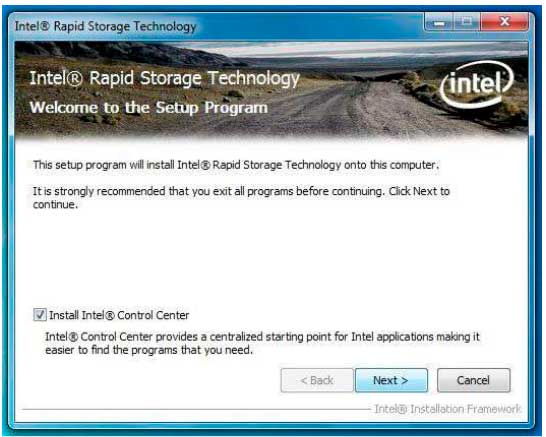
Обясняваме какво представлява Intel Rapid, за какво е предназначена и как да я конфигурирате стъпка по стъпка way Начин да дадете плюс на вашата операционна система.




